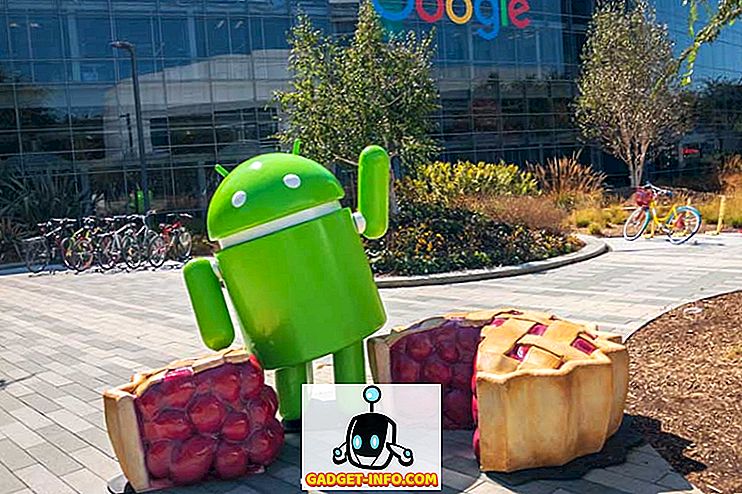Twitter أحد أكثر منصات الشبكات الاجتماعية تأثيرًا على الإنترنت وقد وضع تركيزًا كبيرًا على أمان مستخدميه. وقد شملت التحقق من الرسائل النصية القصيرة لتسجيل الدخول إلى الحساب على النظام الأساسي لعدة سنوات ، ولكنها ليست الأكثر موثوقية. تخيل أنك في حالة تحرك وليس لديك شبكة ، أو تريد تسجيل الدخول إلى حسابك على كمبيوتر لوحي ، ومن الواضح أن الرسائل القصيرة SMS ليست الخيار الأكثر سهولة. ومن ثم ، فإن Twitter قد ظهر مؤخرًا القدرة على استخدام تطبيقات مصادقة الجهات الخارجية للتحقق من محاولة تسجيل الدخول.
تطبيقات المصادقة من جهة خارجية بسيطة للغاية للإعداد وستكون مفيدة للمستخدمين الذين يسجلون الدخول والخروج من حساباتهم بانتظام . لذلك ، إذا كنت أحد هؤلاء الأفراد وكنت تخطط لتبسيط عملية التحقق ، فقد قمنا بتجميع دليل خطوة بخطوة حول كيفية إعداد تطبيق مصادقة من جهة خارجية. اتبع الخطوات المحددة أدناه لإكمال الإعداد:
الخطوة 1: إعداد ميزة التحقق من Twitter
قبل أن تتمكن من إعداد تطبيق مصادقة من جهة خارجية للتحقق من محاولات تسجيل الدخول على Twitter ، ستحتاج إلى تمكين التحقق من تسجيل الدخول لحسابك. هذه هي المصادقة القياسية الثنائية التي ستساعد في تأمين حسابك عبر التحقق المستند إلى الرسائل النصية القصيرة. دعونا نتحقق من كيفية القيام بذلك:
ملاحظة : أقوم بإعداد التحقق من تسجيل الدخول في ملاحظة Redmi 3 الخاصة بي ، بتشغيل Twitter v7.28.0-alpha.636 وكان يعمل بشكل جيد تمامًا. تعمل الطريقة بشكل مشابه تقريبًا على كل من Android و iOS.
1. افتح تطبيق Twitter (مجاني) على جهاز Android الخاص بك ، اسحب نحو اليمين لفتح قائمة الهامبرغر واضغط على خيار "الإعدادات والخصوصية" في الأسفل وانتقل إلى قسم "الحساب" .

2. ضمن قائمة الحسابات ، يجب الانتقال إلى "الأمان" والنقر فوق مربع الاختيار "التحقق من تسجيل الدخول" لبدء العملية.

ملاحظة : قبل أن تتمكن من إعداد التحقق من تسجيل الدخول ، ستحتاج إلى إضافة عنوان بريدك الإلكتروني ورقم هاتفك إلى حساب Twitter الخاص بك.
3. سيتم إعلامك أولاً بكيفية عمل عملية التحقق وطلب إعادة إدخال كلمة المرور الخاصة بك للمضي قدمًا في العملية. ستحتاج بعد ذلك إلى التحقق من رقم هاتفك الجوال عن طريق إدخال الرمز المكون من 6 أرقام الذي تتلقاه في النافذة نفسها .

4. بمجرد تمكين المصادقة الثنائية ، سيتعين عليك تقديم رمز فريد في كل مرة تحاول فيها تسجيل الدخول مرة أخرى إلى Twitter . يمكنك أيضًا استخدام رمز النسخة الاحتياطية الذي أنشأه Twitter (كما هو موضح في لقطة الشاشة أدناه) بمجرد اكتمال هذه العملية.

ملاحظة : لا تنس حفظ الرمز الاحتياطي في مكان ما آمنًا (بريد إلكتروني أو نسخة مطبوعة) ، بحيث يمكنك استخدام نفس الوصول إلى حساب Twitter إذا فقدت جهازك.
عند محاولة تسجيل دخول جديدة ، سيتم إرسال رمز تسجيل الدخول إلى صندوق الرسائل الخاص بك حيث أن الرسائل القصيرة هي الطريقة الافتراضية لأغراض التحقق . ومع ذلك ، أدخل Twitter مؤخرًا تغييرًا مهمًا في عملية المصادقة الثنائية ، ويسمح لك الآن باستخدام تطبيقات مصادقة الجهات الخارجية للتحقق من محاولات تسجيل الدخول.
الخطوة 2: استخدام تطبيقات مصادقة الطرف الثالث
الآن وبعد تمكين التحقق من تسجيل الدخول لحساب Twitter الخاص بك ، يمكنك الآن اتباع الخطوات المحددة لتسليم عملية التحقق إلى تطبيق تابع لجهة خارجية مثل Authy أو Google Authenticator أو 1Password. دعونا تحقق من العملية:
ملاحظة : من المهم تمكين المصادقة الثنائية القياسية المستندة إلى الرسائل النصية القصيرة ، التي تحدثت عنها في الخطوة 1 ، على حساب Twitter الخاص بك قبل الانتقال إلى تطبيق مصادقة الطرف الثالث. أستخدم Google Authenticator لهذا الغرض نظرًا لأنه أسهل استخدامًا كما أنه متوافق أيضًا مع Twitter.
1. إذا كنت قد أكملت للتو عملية تنشيط 2FA ، فأنت بالفعل في قسم التحقق من تسجيل الدخول من قائمة إعدادات Twitter. الآن ، ستحتاج إلى النقر على مربع الاختيار "تطبيق أمان الجوال" الموجود أسفل خيار الرسالة النصية.

2. سترى الآن مطالبة باستخدام زر "البدء" ، وانقر على نفسه وأدخل كلمة المرور لبدء عملية الإعداد لأحد تطبيقات الجهات الخارجية ، أي Google Authenticator (مجانًا).

3. في الشاشة التالية ، ما عليك سوى النقر فوق الزر "إعداد الآن" وسيتعرف Twitter تلقائيًا على أي تطبيق مصادقة متوافق مع جهة خارجية متاح على الجهاز ويسجل حسابك على نفسه.

ملاحظة : إذا كنت تجري عملية التحقق على سطح المكتب ، فستحتاج إلى فحص رمز QR الظاهر على شاشتك عبر أي تطبيق للجوال مصادق لجهة خارجية. ستحتاج بعد ذلك للتحقق من نفسه عن طريق إدخال رمز المرور الموضح في ذلك التطبيق.
4. كما ترون في لقطات الشاشة أدناه ، يظهر Google Authenticator مع بيانات اعتماد Twitter الخاصة بي ، وتحتاج فقط إلى الضغط على "OK" لإضافة حسابك إلى نفسه.

5. تتطلب الخطوة الأخيرة منك التحقق من تطبيق الجهة المصدرة لجهة خارجية عن طريق إدخال رمز من نفسه إلى Twitter . و فويلا ، هذا كل شيء. تم الآن إعداد تطبيق مصادقة الطرف الثالث الخاص بك وهو جاهز للاستخدام.

استخدام تطبيقات المصادقة مع تسجيل الدخول عبر Twitter
Twitter هو مرتع للمحادثات ولا يريد أي مستخدم اختراق خصوصيته ، خاصةً من فراغه. وبالتالي ، فإن طبقة الأمان المضافة ستمنحهم راحة البال ، وتؤكد لهم أنه لا يمكن تسجيل الدخول إلى حسابهم بدون رمز. تعمد تطبيقات المصادقة التابعة لجهات خارجية إلى تبسيط عملية تسجيل الدخول حيث يمكنك إدخال الشفرة النشطة حاليًا ولا تضطر إلى انتظار وصول OTP إلى صندوق الوارد في الرسالة.
إذاً ، هل تخطط لتأمين تطبيق Twitter الخاص بك من خلال تطبيق مصادقة من جهة خارجية؟ شارك تجربتك معنا في التعليقات أدناه.